Zichtbaarheidskolommen
De actieve klasse en ontwerplaag zijn altijd zichtbaar. Voor de niet-actieve klassen kan je kiezen tussen de opties zichtbaar, onzichtbaar en grijs. Dit kan afzonderlijk ingesteld worden voor de tekenzone, bewaarde tekenzones en zichtvensters. Je kan de zichtbaarheid van de lagen en de klassen op verschillende plaatsen van het Organisatievenster instellen, alsook via het Navigatiepalet (Vectorworks-uitbreidingsmodule Module vereist) en verscheidene andere dialogvensters. Op welk plaats in het programma je je ook bevindt, de Zichtbaarheidskolommen werken overal op dezelfde manier. De zichtbaarheid die je instelt door middel van de Zichtbaarheidskolommen, is ondergeschikt aan de klasse- en laaginstellingen.
Of: gebruik Het gereedschap Zichtbaarheid voor een andere werkwijze. Hiermee wijzig je de zichtbaarheid van klassen en/of lagen rechtstreeks door objecten aan te klikken in de tekenzone of in zichtvensters (zie.
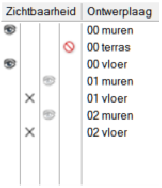
Om de instellingen voor een enkele klasse of ontwerplaag aan te passen, klik je in de gewenste zichtbaarheidskolom naast het element in kwestie. Om de instellingen voor meerdere elementen te wijzigen, volg je een van deze handelingen:
Klik met de ctrl-toets (Windows) of de Cmd-toets (Mac) ingedrukt op de gewenste klassen of lagen en klik vervolgens in een van de zichtbaarheidskolommen.
Klik met de shift-toets ingedrukt op de eerste en laatste rij van de groep klassen die je wilt selecteren en klik vervolgens in een van de zichtbaarheidskolommen.
Hou de alt-toets (Windows) of de option-toets (Mac) ingedrukt en klik in een van de zichtbaarheids kolommen om alle klassen of lagen te wijzigen.
Worden de klassen in hiërarchische volgorde weergegeven (zie Klassen hiërarchisch weergeven), dan kan je op de koptekst van een klasse klikken om de zichtbaarheid van alle subklassen eronder te wijzigen.
|
Kolom |
Omschrijving |
|
Zichtbaar
|
De klasse/laag is zichtbaar; de objecten in deze klasse/laag worden getoond wanneer een andere klasse/laag actief is. |
|
Onzichtbaar
|
De klasse/laag is onzichtbaar; de objecten in deze klasse/laag worden enkel getoond wanneer deze klasse/laag actief is. |
|
Grijs
|
De klasse/laag is grijs; de objecten in deze klasse/laag worden vereenvoudigd weergegeven (met een grijze omtrek) wanneer een andere klasse/laag actief is. |
|
Niet bewaren
|
Voor bewaarde tekenzones bestaat er een vierde kolom in sommige dialoogvensters, rechts van de andere kolommen. Wanneer je deze zichtbaarheid selecteert, wordt de zichtbaarheid van de klassen/ontwerplagen niet bewaard voor de bewaarde tekenzone; de huidige zichtbaarheid van de klassen/lagen wordt toegepast wanneer de tekenzone wordt weergegeven. |
De laag- of klassezichtbaarheid voor de tekenzone
Gebruik het Dialoogvenster ‘Organisatie of Het Navigatiepalet (Vectorworks-uitbreidingsmodule vereist) om de zichtbaarheid in te stellen van klassen en ontwerplagen in de tekenzone.
Om de zichtbaarheid te regelen van klassen en ontwerplagen in de tekenzone:
Selecteer in het Organisatievenster het tabblad Klassen of Ontwerplagen en selecteer vervolgens de weergave Details (rechtsbovenaan het venster).
Klik voor elke klasse of ontwerplaag in de gewenste zichtbaarheidskolom.
Klik op Voorvertoning om de wijzigingen te bekijken in de tekening alvorens ze te bewaren.
Hou er rekening mee dat de zichtbaarheid van klassen en ontwerplagen in de tekenzone eveneens wordt beïnvloedt door de Klasse-/Laaginstellingen. Zie Commando’s voor de algemene zichtbaarheid van klassen en lagen.
De laag-of klassezichtbaarheid voor zichtvensters en bewaarde weergaven
Gebruik het Organisatievenster om de zichtbaarheid in te stellen van klassen en ontwerplagen in bestaande zichtvensters en bewaarde tekenzones. Je kan deze opties ook instellen tijdens het creëren en bewerken van klassen, ontwerplagen, zichtvensters en bewaarde tekenzones zoals beschreven bij de volgende thema’s:
Voor zichtvensters waarbij de zichtbaarheid is ingesteld volgens stijl, kunnen laag- en klassezichtbaarheden enkel bewerkt worden vanuit het dialoogvenster Bewerk zichtvensterstijl.
Klassen creëren en Eigenschappen van klassen bewerken
Lagen creëren en Eigenschappen van ontwerplagen bewerken
Instellingen van zichtvensters
Zichtvensterstijlen creëren en bewerken
Om de zichtbaarheid te regelen van klassen en ontwerplagen in zichtvensters en bewaarde tekenzones:
Selecteer een van de tabbladen in het Organisatievenster en stel de weergave Zichtbaarheid in.
|
Tabblad in het Organisatievenster |
Hier stel je de zichtbaarheid in van |
|
Klassen |
Klassen in zichtvensters en bewaarde tekenzones; als de klassen hiërarchisch worden weergegeven en je selecteert een koptekst, dan zijn de lijsten zichtvensters en bewaarde tekenzones niet toegankelijk |
|
Ontwerplagen |
Ontwerplagen in zichtvensters en bewaarde tekenzones |
|
Zichtvensters |
Klassen en ontwerplagen in een zichtvenster |
|
bewaarde tekenzones |
Klassen en ontwerplagen in een bewaarde tekenzone |
Selecteer een of meer klassen, ontwerplagen, zichtvensters of bewaarde tekenzones en stel de Zichtbaarheid in voor klassen en ontwerplagen.
Ga naar het tabblad Bewaarde tekenzones en wijzig de actieve ontwerplaag en klasse, alsook de instellingen voor ontwerplagen en klassen.
Klik op Voorvertoning om de wijzigingen te bekijken alvorens ze te bewaren (niet mogelijk in het tabblad Bewaarde tekenzones).

Heb je niet gevonden wat je zocht? Stel je vraag aan Dex, onze virtuele assistent.


